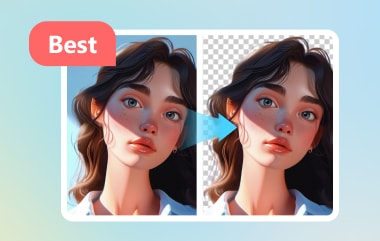En ting som en person kan gjøre med bildefeil er å redigere dem. Du trenger ikke bekymre deg for om du har tatt feil bilder av bildene dine eller om det er en fotobomber i bildene dine. Det er kraften ved å bruke bilderedigerere. Du kan gjøre så mye mer med et enkelt bilde og forbedre det for å forbedre kvaliteten og gjøre det attraktivt. Når det er sagt, vil vi se gjennom bilderedigeringskraftverkene akkurat nå. Sjekk dem ut nedenfor.
Del 1. Topp 10 bilderedigeringsverktøy
Vi vil takle funksjonene, funksjonene, styrkene og svakhetene for din gjennomlesing for å få inngående kunnskap om programmene vi er i ferd med å vurdere.
1. AVAide Image Upscaler
AVAide Image Upscaler er tilført kunstig intelligens-teknologi som forbedrer bildeoppløsningen samtidig som den originale kvaliteten på bildet bevares. AI-algoritmene programmet bruker kan intelligent analysere bildet og oppskalere det uten de vanlige artefaktene knyttet til å endre størrelse. I tillegg lar AVAide Image Upscaler brukere laste opp flere bilder på en gang. Det vil hjelpe deg å spare tid og krefter når du redigerer bilder ett etter ett. Selv om den mangler omfattende redigeringsfunksjoner som er tilgjengelig i andre programmer, utmerker den seg i enkelhet og bekvemmelighet. Alt du trenger å gjøre er å laste opp bildefiler og la verktøyet gjøre tingen. Når du holder musepekeren, vil du umiddelbart se resultatene der bildene dine oppskaleres.
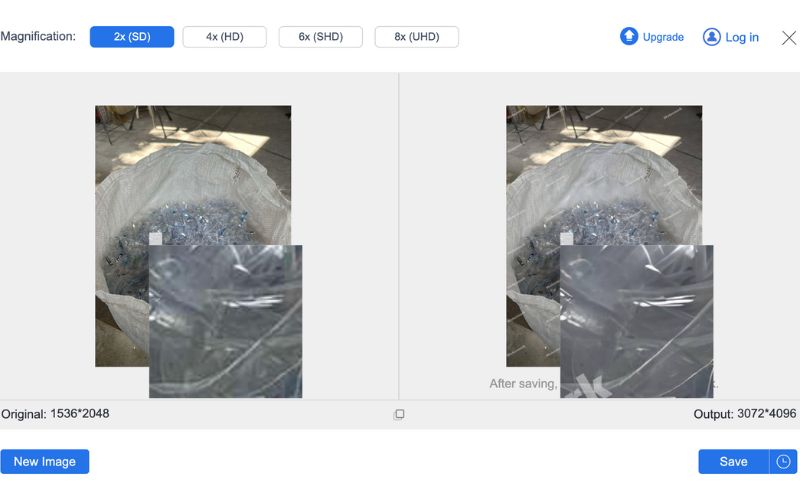
- Fordeler
- Oppskalere bilder direkte fra nettet.
- Verktøyet er integrert med AI for rask og nøyaktig oppskalering.
- Enkel å bruke for nybegynnere på grunn av det intuitive grensesnittet.
- Den lar flere bilder oppskaleres samtidig.
- Produser forstørrelser av høy kvalitet.
- Ulemper
- Den injiserer et vannmerke over hele bildefilen.
- Primært fokusert på oppskalering.
2. Adobe Lightroom
Neste på listen er Adobe Lightroom. Det er en av de gratis bilderedigeringsappene som passer for fotografer som leter etter en omfattende pakke med redigeringsfunksjoner. Den tilbyr ikke-destruktive bilderedigeringsmuligheter for å gjøre justeringer samtidig som detaljene holdes intakte. Dessuten er Lightrooms organisatoriske evner en for bøkene. Du kan nå organisere og kategorisere bilder ved hjelp av samlinger, vurderinger og nøkkelord. Det oppnår programmets mål, som er å effektivisere arbeidsflyten, spesielt for omfattende fotobiblioteker. Bortsett fra det, inneholder den avanserte funksjoner, inkludert selektive justeringer, graderte filtre og detaljerte fargekorrigeringer. Det bidrar til programmets allsidighet for ulike redigeringsbehov. I mellomtiden lar skyintegrasjonen brukere synkronisere arbeidet på tvers av enheter for å fortsette der de slapp. Totalt sett gir denne bilderedigeringsprogramvaren brukere eksepsjonelle verktøy for å forbedre og administrere bilder effektivt.
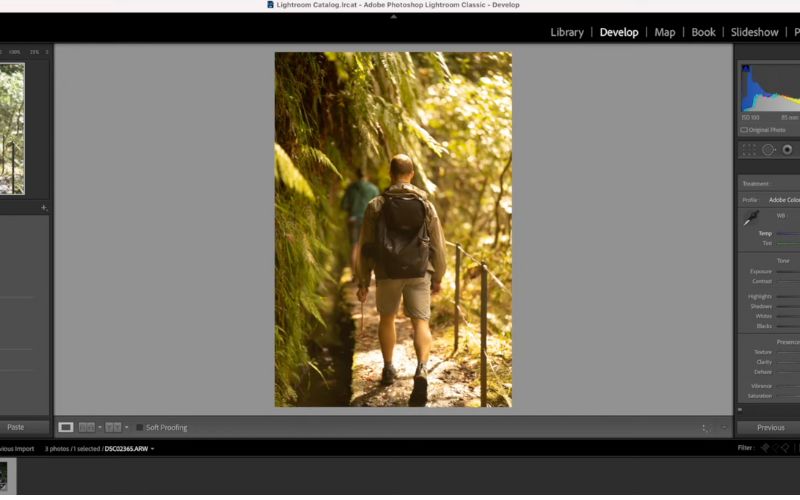
- Fordeler
- Den beholder den originale bildekvaliteten.
- Den tilbyr et bredt utvalg av redigeringsalternativer.
- Det er grunnleggende og komplekse filtre.
- Alle brukerens redigeringer synkroniseres på tvers av enheter.
- Programmet støtter RAW-filer.
- Ulemper
- Bratt læringskurve og er ikke ideell for nybegynnere.
- Det krever et månedlig abonnement.
3. GIMP
GIMP er en annen utmerket gratis bilderedigerer som konkurrerer med programmer av profesjonell kvalitet som Photoshop når det gjelder funksjonalitet. Når det er sagt, kan du redigere bilder detaljert som en profesjonell fotoredigerer og avansert bruker. De avanserte redigeringsverktøyene inkluderer lagdeling, maskering, tilsetning av filtre og støtte for flere bildeformater som PSD (Photoshop-filer). Ved å dra nytte av denne anbefalte fotoredigeringsappens åpen kildekode-attributt, kan brukere tilpasse grensesnittet for å imøtekomme arbeidsflyten deres. I tillegg kan du utvide funksjonene for å gjøre den til en one-stop-shop for dine fotoredigeringsbehov. Du kan legge til mange tredjeparts plugins for å sette inn nye funksjoner og automatisere oppgaver. På toppen av det er programmet fellesskapsdrevet, noe som betyr at flere tilpassbare plugins venter på brukere. Du kan også søke løsninger på problemer gjennom den store samfunnsbasen.
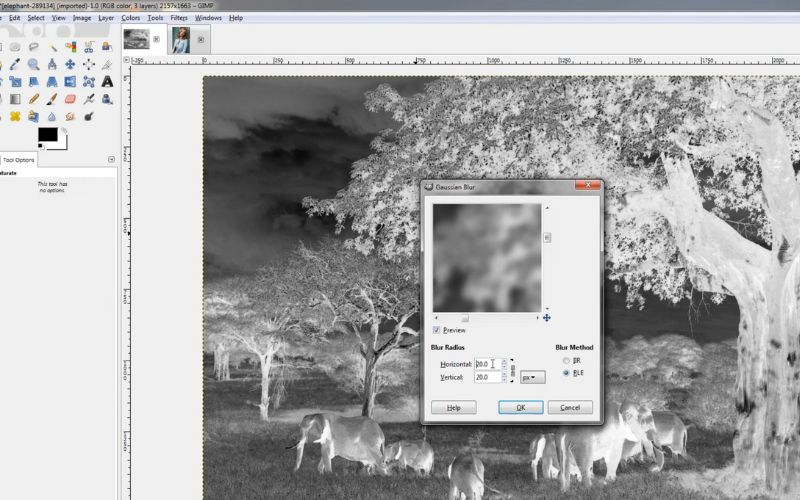
- Fordeler
- Åpen kildekode og beste gratis bilderedigeringsapp.
- Svært tilpassbart grensesnitt.
- Legg til plugins og skript for å utvide mulighetene betydelig.
- Den støtter filtre, lag, masker og fargekorrigering.
- Det gir redigeringsverktøy på profesjonelt nivå.
- Ulemper
- Grensesnittet er ikke så intuitivt som andre gratis bilderedigerere.
- Den offisielle støtten eller hjelpen er begrenset.
- Brukere kan bare stole på fellesskapsressurser.
4. Canva
Hvis du ser etter en annen nettbasert fotoredigerer, bør du ikke gå glipp av Canva. Programmet er spesielt utviklet for brukere som er nye innen grafisk redigering og ikke-designere for raske, visuelt tiltalende design. Denne gratis online fotoredigereren vil hjelpe deg med innlegg på sosiale medier, det være seg reklamemateriell, presentasjoner, pedagogisk og mye mer. Vi trodde også at det er nybegynnerorientert fordi det tilbyr hundrevis og tusenvis av tilpassbare forhåndslagde maler. Videre er det mange kategorier å velge mellom for å passe dine behov og imøtekomme hver brukers preferanser. For ikke å nevne, den kommer med en omfattende samling av gratis og førsteklasses bilder, ikoner, illustrasjoner og fonter. Derfor har du ingen unnskyldning for å produsere fantastiske bilder. Sammen med det kan premium-brukere av Canva nyte en samarbeidsplattform der team kan jobbe med ett prosjekt samtidig. De kan også dele maler og organisere merkevareelementer.
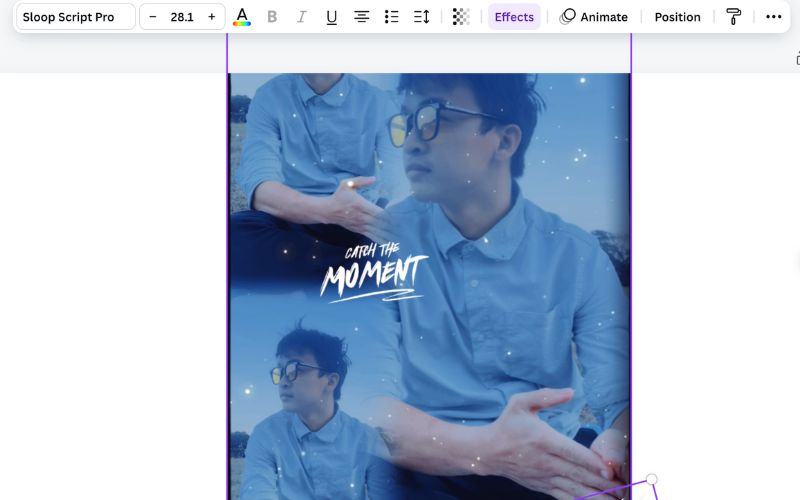
- Fordeler
- Det er et av de beste redigeringsprogrammene for raskt å lage fantastiske design.
- Det er ikke nødvendig å mestre komplekse verktøy.
- Best for lærere, studenter og ledere for sosiale medier.
- Design presentasjoner, infografikk og markedsføringsmateriell.
- Tusenvis av tilpassbare maler.
- Ulemper
- Begrensede avanserte redigeringsfunksjoner.
- Et abonnement kreves for de fleste premium designelementer og ikoner.
- Det er ikke ideelt for profesjonelle grafiske designere.
5. Pixlr
Pixlr er en online AI-fotoredigerer med gratis funksjoner som brukere kan glede seg over. Den har et brukervennlig grensesnitt og redigeringsverktøy for å forbedre bilder med filtre, overlegg og effekter. I tillegg kommer programmet med to versjoner, nemlig Pixlr X og Pixlr E. Hvis du er interessert i redigeringsverktøy med ett klikk, er Pixlr X noe for deg. På den annen side er avanserte funksjoner og alternativer tilgjengelige i Pixlr E og er best for middels brukere. Dens AI-drevne verktøy er infundert for å hjelpe brukere med å fjerne bakgrunnen på et bilde med presisjon. Andre verktøy drevet av kunstig intelligens gjør komplekse oppgaver enkle og gjennomførbare. På toppen av det tilbyr programmet en mobilversjon, som lar deg redigere på Android- og iOS-enheter, slik at du kan jobbe med bildene dine mens du er på farten.
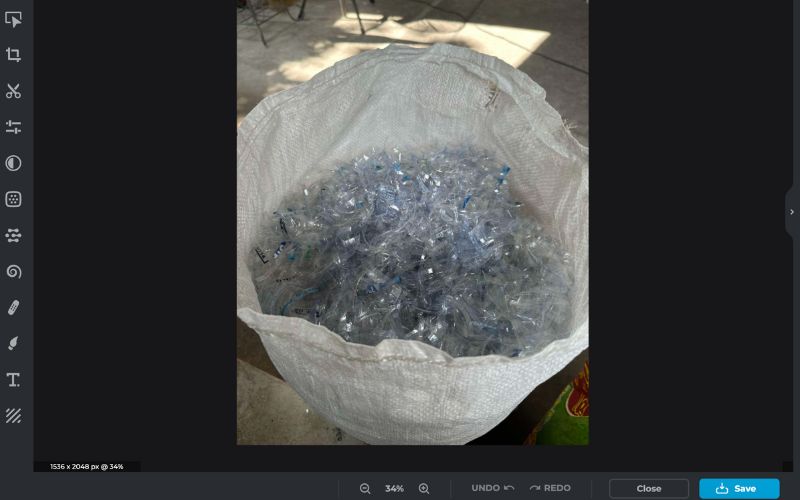
- Fordeler
- Bruk den direkte fra hvilken som helst nettleser.
- Automatisk fjerning av bakgrunn med bruk av AI.
- En mobilapp er tilgjengelig for iOS- og Android-brukere.
- Gratisversjonen kommer med anstendige redigeringsfunksjoner.
- Initiativ og rent grensesnitt.
- Ulemper
- Forstyrrede annonser finnes i gratisversjonen.
- Noen funksjoner er låst bak en betalingsmur for abonnement.
- Den mangler dybden på verktøyene som kreves for profesjonell redigering.
6. Fotor
Neste på listen over AI-bilderedigerere er Fotor. Etter å ha prøvd dette programmet finner vi det brukervennlig for alle ferdighetsnivåer. Det gir verdi for erfarne brukere, mens dets intuitive grensesnitt gjør det tilgjengelig for nybegynnere. En av dens enestående funksjoner er den omfattende collageprodusenten. Du kan tilpasse oppsettene som passer stilen din, og maler er tilgjengelige for deg. I tillegg til dette kommer Fotor med en rekke funksjoner, for eksempel justering av lysstyrke/kontrast, endring av størrelse, beskjæring og fotoretusjering. Videre er det elektroniske fotoredigeringsprogrammet tilgjengelig på flere enheter, inkludert mobil, nett og skrivebord, og den har tilgang til skylagring for enkel henting av prosjekter. Brukere kan lage innlegg på sosiale medier, bannere og plakater.
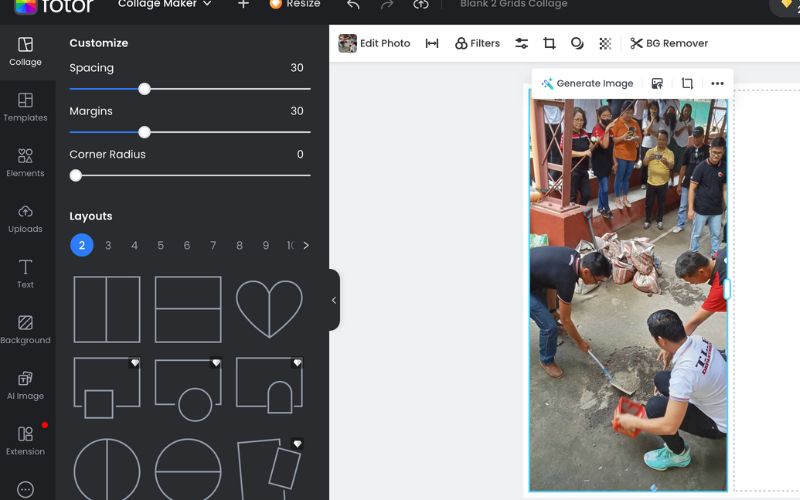
- Fordeler
- Den tilbyr tusenvis av tilpassbare maler.
- Det er et bilderedigeringsprogram på tvers av plattformer.
- Et allsidig og praktisk verktøy for grafisk design og redigering.
- Det gjør det mulig å lage personlige collager.
- Funksjoner for gratisbrukere gir nok funksjoner for grunnleggende oppgaver.
- Ulemper
- Noen premiumfunksjoner er låst, for eksempel eksport av høy kvalitet.
- Gratisversjonen av appen viser annonser.
7. Befunky
En annen intuitiv og brukervennlig bilderedigerer er BeFunky. Sammen med de grunnleggende redigeringsfunksjonene utmerker programmet seg i retusjering, fjerning av bakgrunn og effekter som pop art-filtre og oljemaling. I tillegg lar dets omfattende bibliotek med maler, arkivbilder og fonter brukere lage plakater, invitasjoner og grafikk på sosiale medier. På den måten forenkler programmet designprosessen. På samme måte kan du få tilgang til prosjektene dine på tvers av enheter. Dette bilderedigeringsprogrammet er tilgjengelig på mobil og skrivebord for redigering og design mens du er på farten. Hvis du ser frem til svært tilpassbare maler, er de også til stede i dette verktøyet. Brukere får muligheten til å redigere ulike maler for å passe deres designbehov.
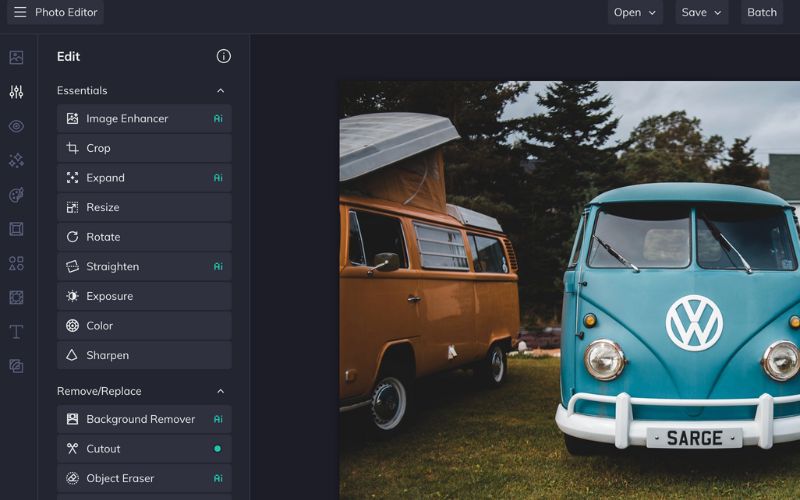
- Fordeler
- Den tilbyr både avanserte og grunnleggende redigeringsfunksjoner.
- Bakgrunnsfjerning og retusjering er tilgjengelig.
- Den inkluderer en fleksibel collage maker med en rekke tilpassbare maler.
- Lag flygeblad, plakater og invitasjoner ved å bruke malene og skriftene som følger med.
- Ulemper
- Noen tiltalende funksjoner er låst bak en betalt beskrivelse.
- Begrenset tilgang for tilfeldige brukere.
- Premium-prisene kan være høye for sporadiske brukere.
8. PiZap
Den neste gratis nettapplikasjonen for bilderedigering er PiZap. Dette verktøyet gir robuste verktøy for å lage collager, grafikk på sosiale medier og memer. Brukere kan også få tilgang til redigerbare oppsett og bakgrunner for å lage komposisjoner med flere bilder. Dessuten er malene designet for populære sosiale medier, inkludert YouTube-miniatyrbilder, Facebook-omslag og Instagram-historier. Med andre ord er PiZap et hendig verktøy for dine behov for innlegg på sosiale medier. Den mest tiltalende funksjonen er dens livlige, salige og lekne grensesnitt som hjelper brukere med å lage letthjertede og tilgjengelige prosjekter. I mellomtiden kommer den med et bredt utvalg av grunnleggende bilderedigeringsverktøy. Fra beskjæring og endring av størrelse til fargejusteringer. Likevel skinner den virkelig i sin enorme samling av fargefiltre, fonter og klistremerker. Derfor kan brukere oppnå lunefulle og personlige bilder ved å bruke dette verktøyet.
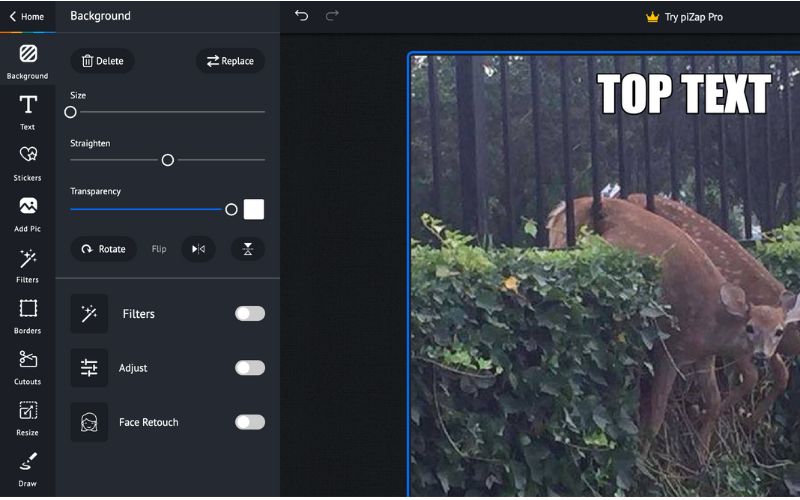
- Fordeler
- Lekene og fargerike design er morsomme for nybegynnere.
- Den tilbyr en omfattende samling av klistremerker og filtre.
- Den inkluderer ferdige maler for Facebook-omslag og Instagram-historier.
- Programmet kommer med tilgang på tvers av plattformer for prosjekter.
- Den fungerer som en meme- og collagemaker.
- Ulemper
- Freemium-modellen mangler avanserte redigeringsverktøy.
- Annonsene i displayet kan forstyrre brukeropplevelsen.
- PiZaps funksjoner støtter ikke kompleks lagredigering.
9. Snapseed
Hvis du er interessert i profesjonelle bilderedigeringsapper som vedlikeholdes av Google, bør du ikke tenke på Snapseed. Det som får brukere til å nyte og fortsette å bruke det, er dens blanding av intuitiv brukervennlighet og et omfattende sett med redigeringsfunksjoner. Denne fordelen er sammenlignbar og rivaliserende med stasjonær programvare. Mens erfarne fotografer morer seg over de avanserte redigeringsverktøyene, kan nybegynnere og nybegynnere få tilgang til grunnleggende redigeringsverktøy som retting, lysstyrkejusteringer, beskjæring og retusjering. I tillegg inkluderer den selektive justeringer, perspektivkorrigering, healing og perspektivkorrigering. En av Snapseeds sterkeste fasiliteter er dens brede utvalg av filtre, inkludert vintage og noir, og HDR, som kan finjusteres til brukerens preferanser. Du kan også maksimere Snapseeds historiepanel drevet av Stacks-funksjonen. Ved å bruke denne funksjonen kan du utføre oppgaver som å bruke spesifikke justeringer på nytt, redigere og angre. Derfor kan du ha full kontroll over redigeringsprosessen.
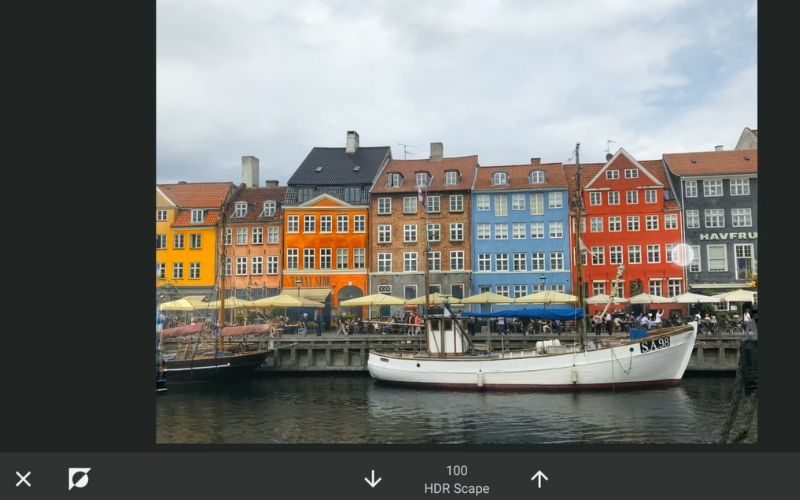
- Fordeler
- Det inkluderer RAW-bilderedigering.
- Detaljert redigering, som eksponering, kontrast og skarphetsjustering.
- Rediger grafikk og design uten å miste bildekvalitet.
- Det finnes ingen begrensninger på premiumnivå i andre bilderedigeringsapper.
- Det er et allsidig og omfattende redigeringsprogram.
- Ulemper
- Programmet er begrenset til mobilbrukere og begrenser skrivebordsbrukere.
- Læringsopplevelsen kan være bratt for noen brukere.
10. PicMonkey
Et flott bilderedigeringsverktøy er stavet som PicMonkey. Programmet tilbyr et omfattende sett med bilderedigeringsverktøy, for eksempel endring av størrelse, beskjæring og fargekorrigering, samt avanserte funksjoner som bakgrunnsfjerner, retusjering og effekter og filtre. Det som skiller PicMonkey fra resten av programmet er dets ulike designverktøy for å lage visittkort, invitasjoner, mediegrafikk og mer. Det gir også en omfattende samling av redigerbare maler, vektorgrafikk og fonter for å lage mer tiltalende design med behov for tekniske ferdigheter. På toppen av det lar programmet deg integrere prosjekter med Google Drive, Dropbox og andre skylagringstjenester. Videre støtter denne nettbaserte plattformen sanntidssamarbeid, som er best for å jobbe i team og dele prosjekter.
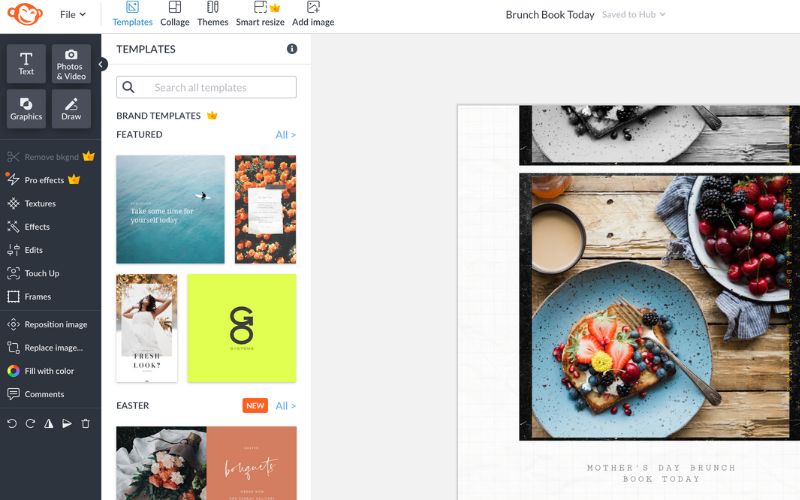
- Fordeler
- En blanding av grafiske designfunksjoner og redigeringsmuligheter.
- Best for bedrifter, sosiale medier-entusiaster og bloggere.
- Integrasjon med skylagringstjenester, som Dropbox.
- Det er et tilgjengelig og allsidig verktøy.
- Det tilbyr brukervennlighet og et omfattende bibliotek.
- Ulemper
- Den mangler lagbasert redigering for intrikate design.
- Den støtter ikke eksport av høyere kvalitet.
- Noen avanserte verktøy, som maler, er låst bak premiumversjonen.
Del 2. Fordeler med å bruke et fotoredigeringsprogram og funksjoner å vurdere
Nedenfor er noen viktige fordeler ved bruk og funksjoner du bør vurdere når du velger en. Sjekk dem ut for ikke å kaste bort muligheten.
1. Retusjerings- og forskjønningsverktøy
Forskjønnelses- og retusjeringsverktøyene hjelper ved å fjerne urenheter og feil, bleke gule tenner, jevne ut huden og forbedre utseendet til øynene. Derfor, hvis du ønsker å dra nytte av feilfrie portretter og touch-ups, er disse funksjonene perfekte. Videre kan du avgrense selfies.
2. Inkludering av grunnleggende redigeringsfunksjoner
Fordelen med raske bildeforbedringer kommer fra de grunnleggende bilderedigeringsverktøyene en fotoredigerer har. Disse verktøyene inkluderer rotering, endring av størrelse, beskjæring og justering av lysstyrke, metning og kontrast. Hvis du ønsker å forbedre den generelle klarheten, er dette de essensielle verktøyene du trenger.
3. Forhåndsinnstillinger og filterbibliotek
Forhåndsinnstillinger og filtre vil være nyttige for umiddelbar stilforbedring uten å måtte lage fra bunnen av. Biblioteket med maler og filtre vil heve utseendet til bilder, snu til et spesifikt utseende, som vintage, høy kontrast eller svart-hvitt. De kan transformere temaet eller tonen i et bilde uten å redigere det manuelt.
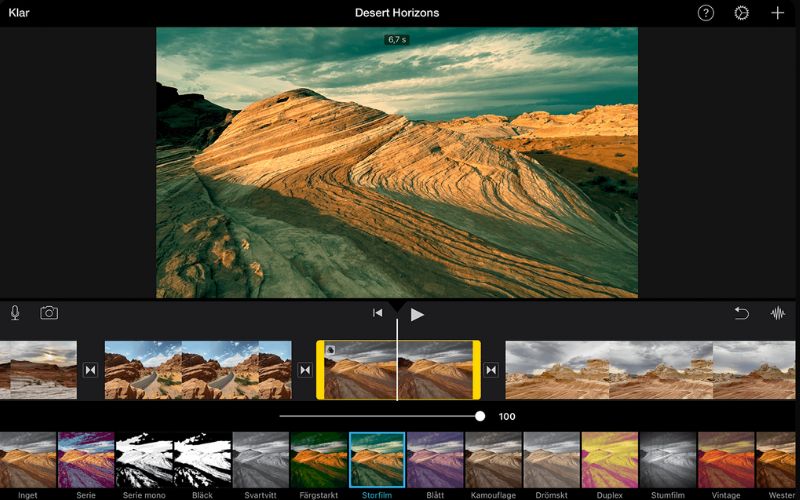
4. RAW-redigering
Du kan oppnå bilderedigering av høy kvalitet når du har funksjoner som RAW-redigering. Denne funksjonen er sannsynligvis ikke til stede i de fleste bilderedigeringsverktøy. Likevel beholder RAW-formatet flere detaljer i bilder, for eksempel i JPEG. Brukere vil ha mer kontroll over detaljgjenoppretting, eksponering og fargekorrigering uten at det går på bekostning av bildekvaliteten. Profesjonelle fotografer som er interessert i å finjustere bildene vil ha stor nytte av RAW-redigering.
5. Bakgrunnsfjerning
For renere, profesjonelt utseende bilder, kan du velge funksjonen for fjerning av bakgrunn. Denne funksjonen hjelper til med å fjerne eller erstatte uønskede objekter i et bilde. Derfor er det enkelt å lage profesjonelle produktbilder, grafiske designprosjekter og sammensatte bilder. I tillegg gjør verktøy infundert med AI denne prosessen nøyaktig og rask.
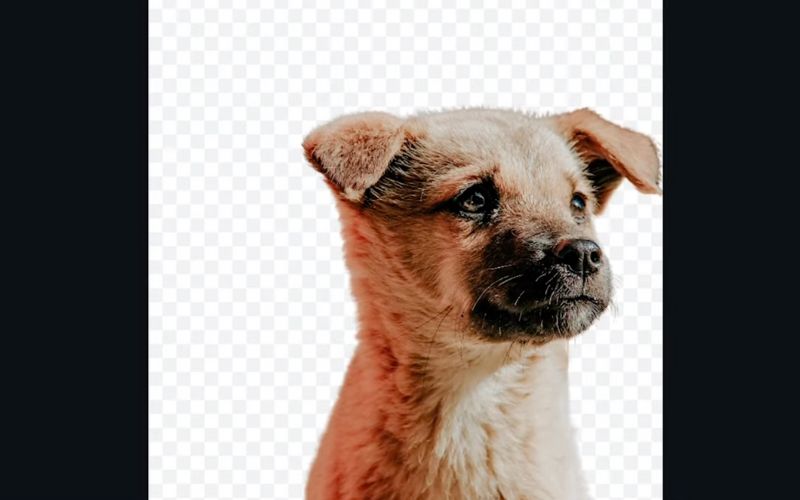
6. Collage og layoutmaler
Hvis du ønsker å lage design med flere bilder enkelt, kan collagemakere og maler hjelpe deg med å kombinere flere bilder til én ramme. Du kan deretter legge ut storyboards og fotoalbum på sosiale mediekontoer.
7. Eksportalternativer av høyere kvalitet
For å bidra til å sikre profesjonelle resultater, bør du vurdere eksportalternativer av høyere kvalitet. Denne funksjonen beholder kvaliteten selv etter å ha behandlet bildet ditt, enten det er for utskrift eller deling digitalt på nettet. Du kan se etter et program som støtter forskjellige filtyper, inkludert TIFF, PNG og JPEG. Det bør også inkludere støtte for forskjellige bildestørrelser.
8. Selektive justeringer
For brukere som er opptatt av presisjonsredigering, vil selektive justeringer være det beste alternativet. Denne funksjonen lar deg justere bestemte deler av et bilde samtidig som du sørger for at de andre delene av bildet er korrekte. Verktøy som gradienter, radielle filtre og børster vil gi kontroll over farge, kontrast og hvordan lyset fordeles over bildet.
9. Avansert fargekorrigering
Fordelen med forbedret kontroll over bildetoner er mulig med avansert fargekorrigering. Du kan se på funksjoner som livlighet, hvitbalanse og nyansejusteringer. Det lar deg justere kontrollen bedre for å sikre estetiske og nøyaktige resultater.
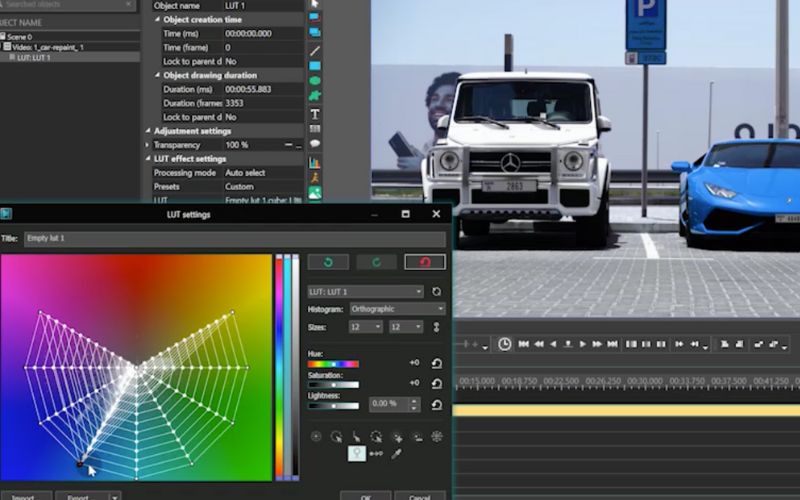
10. Lag- og maskeringsfunksjoner
For kreativitet og ikke-destruktiv redigering vil lag og maskering være det beste alternativet. Denne funksjonen hjelper brukere med å endre enkelte deler mens originalbildets detaljer beholdes. Det er en flertrinns redigeringsprosess som ikke endrer det originale bildet permanent. Dessuten lar maskering deg kontrollere intrikat justeringene for å bruke selektive effekter.
Del 3. Tips for effektiv bilderedigering
Det er like viktig å lære om det grunnleggende innen fotoredigering og tips for å forbedre bildene dine samtidig som du opprettholder et polert og naturlig utseende. Her er noen viktige tips for deg:
Tips 1. Enten du bruker høyoppløselige JPEG-bilder eller fotograferer i RAW-format, begynn med best mulig bildekvalitet. Redigering er allsidig uten at det går på bekostning av detaljer eller kvalitet.
Tips 2. Lær det grunnleggende om justering av kontrast, hvitbalanse, skarphet og eksponering. Det grunnleggende alene kan få frem den skjønnheten i et bilde uten å gjøre så mye.
Tips 3. Selv om det er en dramatisk endring i filtre og effekter, ikke stol for mye på dem. Overbruk av hardhendte redigeringer kan få bilder til å se gimmicky eller unaturlige ut. Bare bruk dem med måte eller bruk dem med måte.
Tips 4. Vær oppmerksom på belysningen i bildet ditt. Gjør justeringer med skygger, kontrast og høylys. Motivet ditt må være godt opplyst.
Tips 5. Du kan utnytte mer på selektive justeringer i stedet for å bruke endringer på hele bildet. Bruk børster og gradientfiltre for å målrette mot bestemte områder.
Tips 6. Skarp for siste finpuss litt på slutten av redigeringen for å gi klarhet i detaljene. Denne handlingen vil avsløre flere detaljer om skjønnheten. Vær oppmerksom på å ikke overdrive det, da det kan introdusere et unaturlig utseende eller støy. Å finne balansen er gull.
Det er de gode apper for å redigere bilder gratis og betalt. Det er åpenbart at noen gratisversjoner av programmet tilbyr mindre enn betalte abonnementer. I mellomtiden kan du holde deg til gratis hvis du bare vil gjøre grunnleggende bilderedigering. I tillegg til det, husk funksjonene du bør vurdere, fordelene og tipsene for å hjelpe deg med å lage høykvalitets og polerte bilder.

AI-teknologien vår vil automatisk forbedre kvaliteten på bildene dine, fjerne støy og fikse uskarpe bilder på nettet.
PRØV NÅ